Google 양식을 공개로 설정하는 단계
- Google Forms에서 양식을 엽니다.
- 설정을 클릭한 다음 응답을 클릭합니다.
- 모든 옵션을 끄기 위치로 전환합니다.
- 보내기 버튼을 클릭하세요.
- Google 양식을 공유할 방법을 선택하세요.
- 피드백을 보려면 응답 탭을 클릭하세요.
단계별 대화형 튜토리얼
많은 사람들로부터 빠르게 피드백을 수집 하는 가장 인기 있고 신뢰할 수 있는 방법 중 하나는 Google 설문지 와 같은 도구를 사용하여 온라인 설문조사를 만드는 것 입니다. 하지만 원하는 응답을 수집하려면 Google 설문지를 공개하는 방법을 알아야 합니다. 그렇지 않으면 잠재적 응답자가 설문지에 접근할 수 없습니다.
이러한 불편함을 피하려면 고객, 팬, 그리고 유용한 정보를 기꺼이 제공해 줄 모든 사람들과 양식과 설문조사를 공유하는 방법을 알아야 합니다. 새로운 관점을 도입하면 타겟 고객층을 더 잘 이해하고, 그들이 특정 제품이나 서비스에서 무엇을 기대하는지 파악하는 데 도움이 될 수 있습니다.
다행히 Google 양식을 공개하는 방법을 배우면 이러한 귀중한 정보를 수집할 수 있습니다.

Google Forms의 최고의 대안을 찾고 계신가요?
Jform의 다양한 기능을 갖춘 폼 빌딩 솔루션은 모바일 친화적이며 업계에서 가장 많은 통합 기능을 자랑합니다. 이를 통해 결제 수금, 워크플로 자동화, 리드 수집 등을 할 수 있습니다.
Google 양식을 공개하는 이유는 무엇인가요?
Google 설문지를 공개하면 접근성 장벽을 해소하고 새롭고 독특한 관점을 가진 더 많은 응답자에게 설문지를 제공할 수 있습니다. 이는 귀중한 피드백을 수집하기 위해 다른 사람들과 양식이나 설문조사를 공유하는 쉽고, 원활하며, 안전한 방법입니다.
즉, 응답자는 공개 Google 양식을 작성할 수 있지만 양식 자체를 편집하거나 내용을 변경하는 데 필요한 권한은 없습니다.
Google 양식을 공개하고 공유하는 방법
이제 Google 양식을 공개해야 하는 이유를 알았으니, 실제로 공개하는 방법을 알아보겠습니다.
- Google Forms에서 공개하려는 양식을 엽니다. (아직 양식을 만들지 않았다면 먼저 만들어야 합니다.)
- 설정 탭에서 응답을 클릭합니다.
- 로그인 필요 항목 아래에서 모든 옵션, 포함 응답 1개로 제한을 끄기 위치로 전환합니다.
- 폼을 공유하려면, 오른쪽 상단의 전송 버튼을 클릭합니다.
- Google 양식을 공유할 방법을 선택하세요:
- 이메일: 이 방법을 사용하면 초대장에 제목과 메시지를 포함하여 양식을 작성할 수 있습니다. 양식 자체를 이메일에 포함할 수도 있습니다.
- 링크: 링크를 통해 양식을 공유하려는 경우 Google Forms에서 양식에 대한 맞춤 링크를 생성하여 링크가 있는 모든 사람이 어떤 채널에서든 양식을 작성할 수 있도록 합니다.
- HTML 삽입: 삽입 옵션을 사용하면 HTML 코드를 복사하여 사람들이 작성할 수 있는 양식을 웹 페이지에 직접 삽입할 수 있습니다.
- 소셜 미디어: 이 방법을 사용하면 양식을 X나 Facebook에 직접 공유할 수 있습니다.
- 마지막으로 응답 탭을 클릭하고 이어서 녹색 스프레드시트 아이콘을 클릭하여 Google Sheets에서 응답을 추적하고 관리할 수 있습니다.
공동 작업자 추가 방법
팀원과 함께 고객 피드백 양식을 만들고 최적화하는 경우처럼, 특정한 경우에는 동료나 공동작업자가 실제 양식을 편집하고 변경할 수 있도록 해야 할 수도 있습니다.
이를 위해서는 공동작업자에게 권한을 추가하는 방법을 알아야 합니다:
- 화면 오른쪽 상단의 전송 버튼 옆에 있는 세 개의 점을 클릭합니다. 새 메뉴가 열립니다.
- 공동 작업자 추가 옵션을 선택합니다.
- 일반 접근 섹션에서 몇 가지 링크 공유 옵션을 볼 수 있습니다:
- 제한됨(“액세스 권한이 있는 사람만 링크를 통해 열 수 있음”): 이 옵션을 사용하면 편집자 추가 섹션 에 이메일 주소를 추가하여 양식을 변경할 수 있는 사람을 정확하게 지정할 수 있습니다 .
- 조직 이름(“링크가 있는 이 그룹의 모든 사람이 편집할 수 있음”): 이 방법을 사용하면 회사에 자체 Google Workspace 계정이 있는 경우처럼 조직 내의 사람에게만 액세스 권한을 부여할 수 있습니다.
- 링크가 있는 모든 사람(“링크가 있는 인터넷상의 모든 사람이 편집할 수 있습니다”)
Google 양식을 공개하지만 편집할 수 없게 만드는 방법
앞서 언급했듯이, 링크를 통해 Google 양식을 공유하거나 웹사이트에 삽입하면 응답자가 양식을 작성할 수는 있지만 편집할 수는 없습니다. 수신자가 Google 양식을 직접 편집하거나 변경할 수 있는 유일한 방법은 다음과 같습니다.
- 그들을 명시적으로 공동 작업자로 추가
- 이메일로 양식을 보낼 때 편집자로 추가
수신자를 편집자나 공동작업자로 추가하지 않는 한, 해당 양식이 공개된 경우에도 해당 양식이 편집될까 걱정할 필요가 없습니다.
맞춤형 접근 권한을 설정하는 대안 방법
Google 설문지가 제공하는 기능보다 더 많은 기능이 필요하다면 Jform과 같은 다른 양식 빌더를 고려해 보세요. 이러한 플랫폼은 일반적으로 양식 접근 권한을 제어할 수 있는 강력한 설정을 제공합니다.
Jform을 사용하면 양식을 공개적으로 접근 가능하게 설정하거나 링크가 있는 사람만 접근하거나, 동일한 이메일 도메인 주소(예: 회사 이메일)를 사용하는 사람에게도 접근이 가능하게 할 수 있습니다. 이는 Jform의 양식 빌더 덕분에 가능한데, 접근 설정 메뉴에서 적절한 설정(공개, 초대만, 회사 접근 중 선택 가능)을 선택할 수 있습니다.
업종이나 조직 유형에 관계없이 대상 고객의 피드백을 수집하는 것은 매우 중요합니다. 이를 효과적으로 수행하려면 설문조사와 설문지가 의도된 청중에게 접근 가능하도록 해야 합니다.
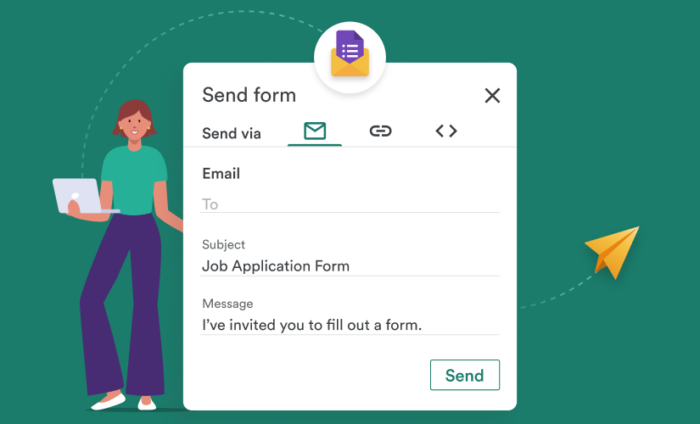
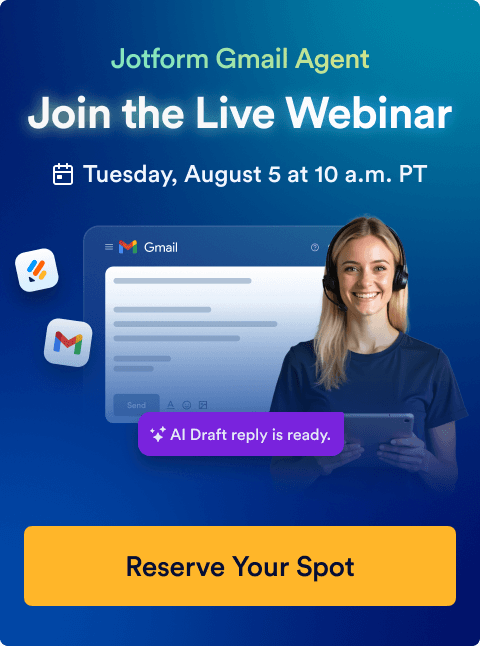
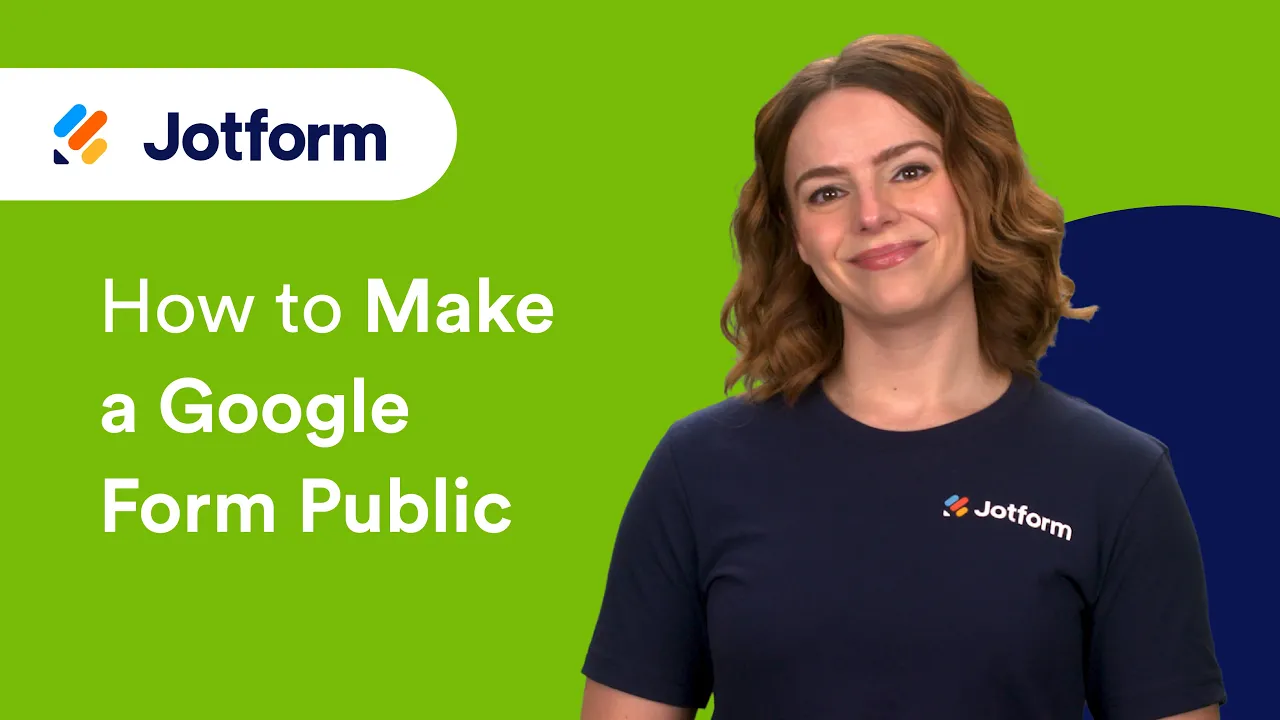

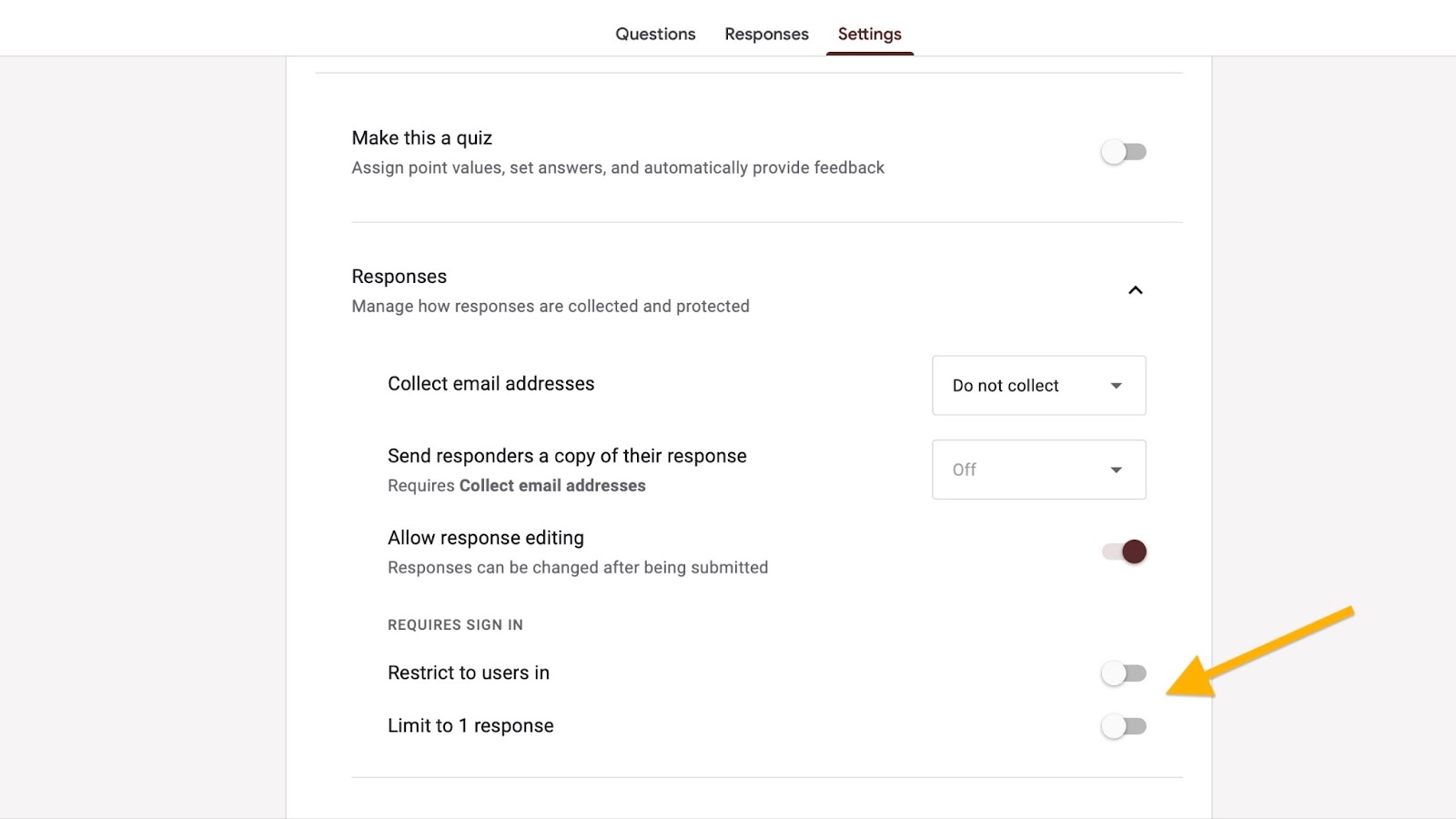
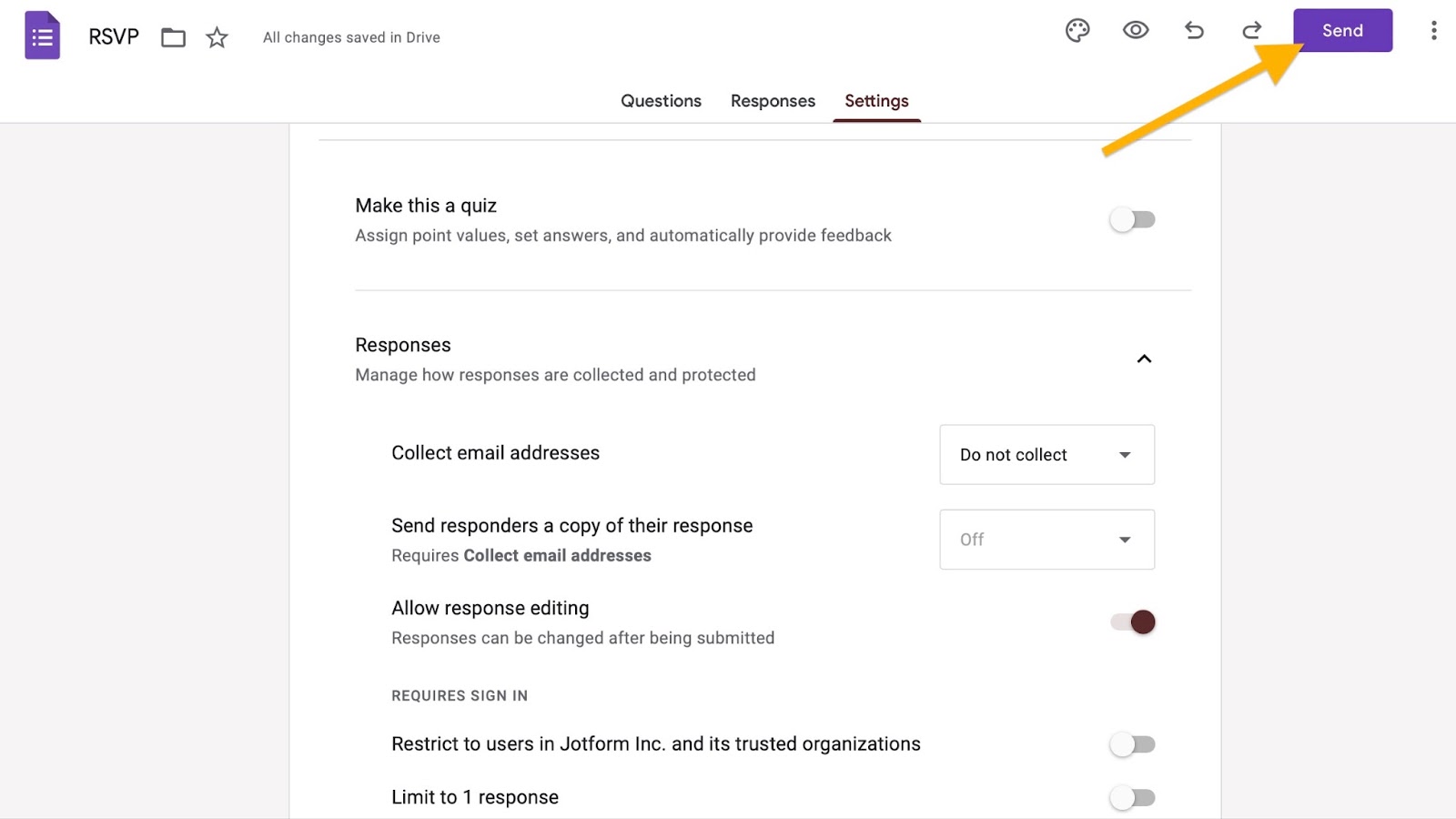
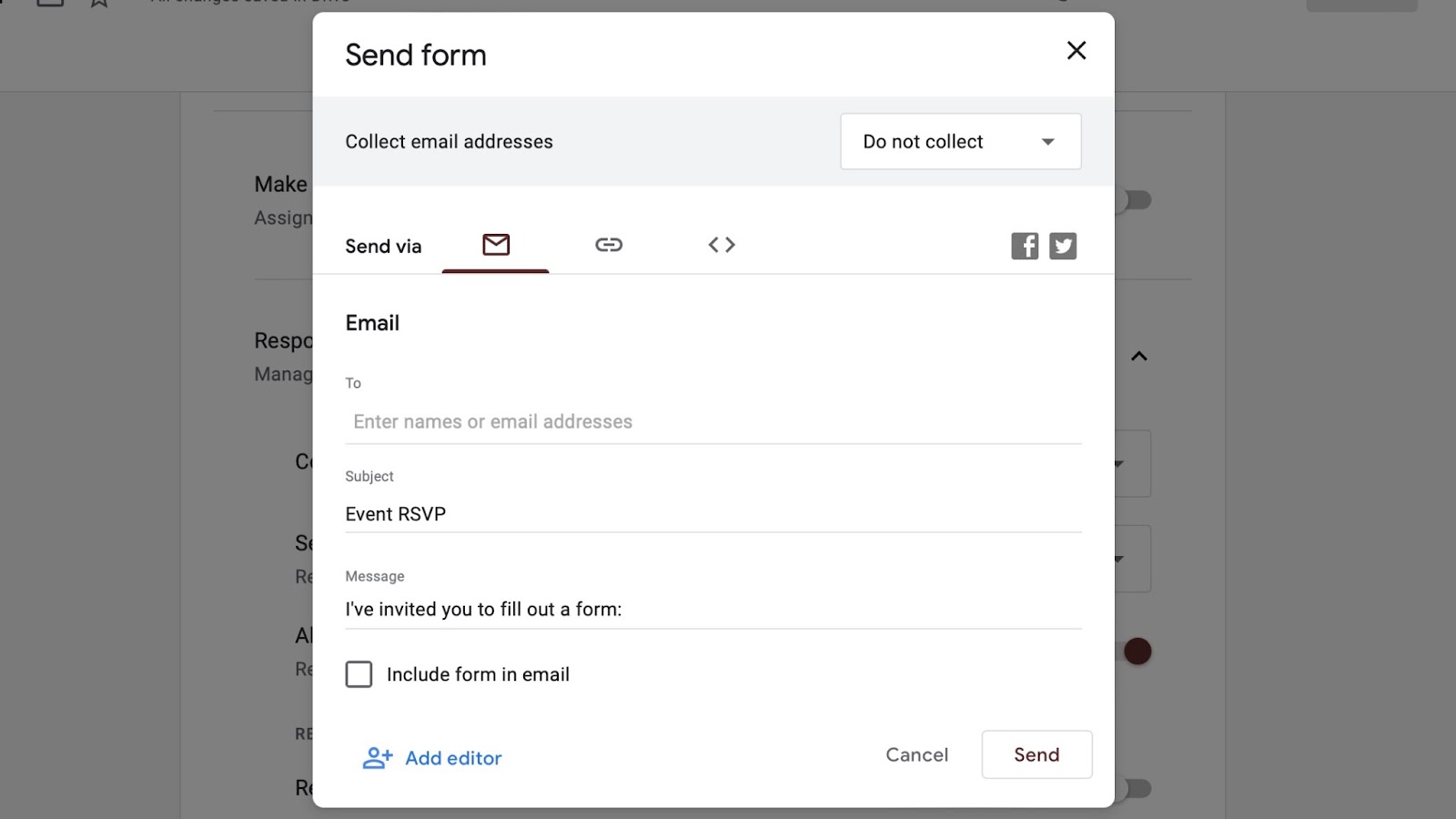
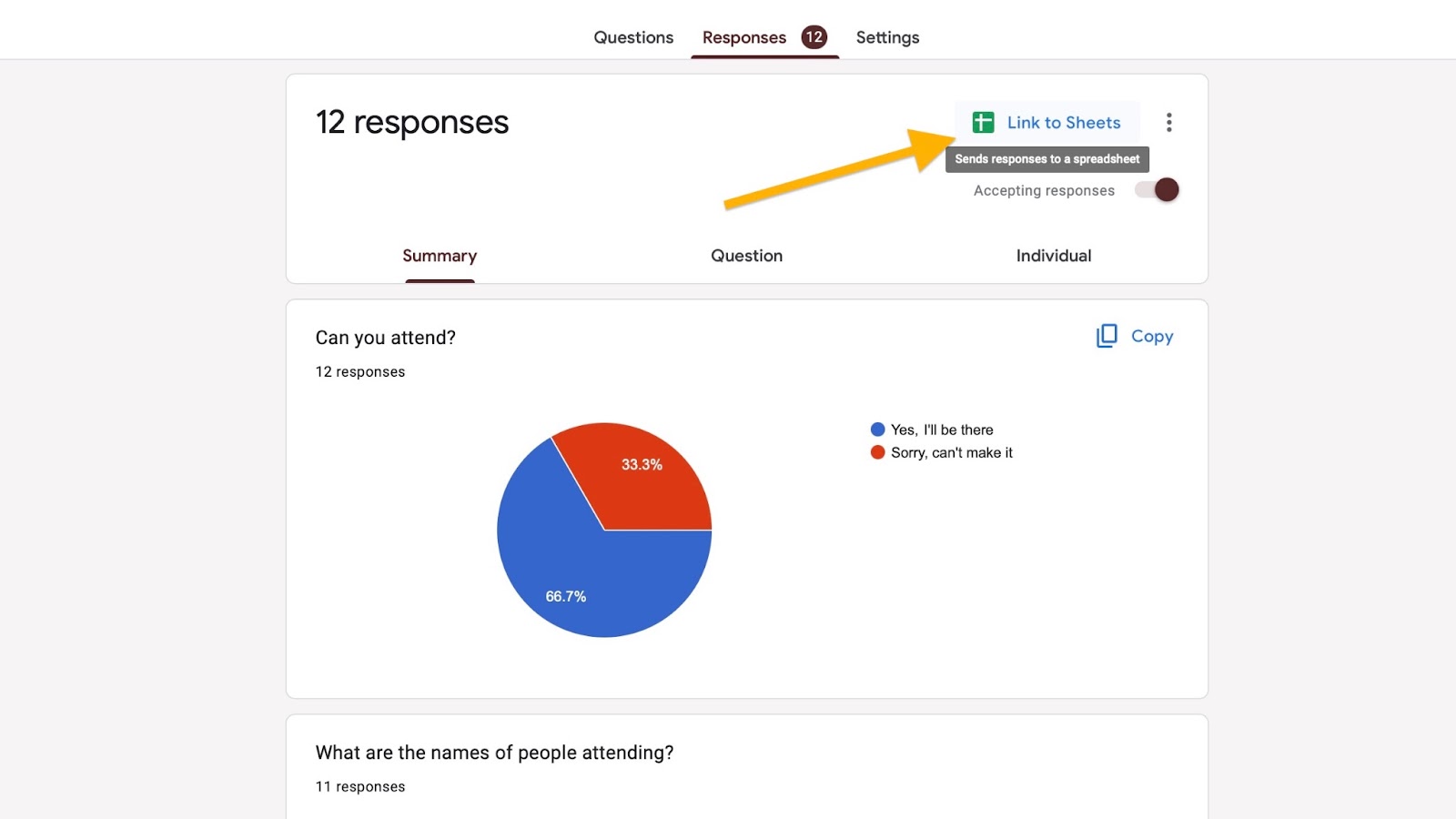

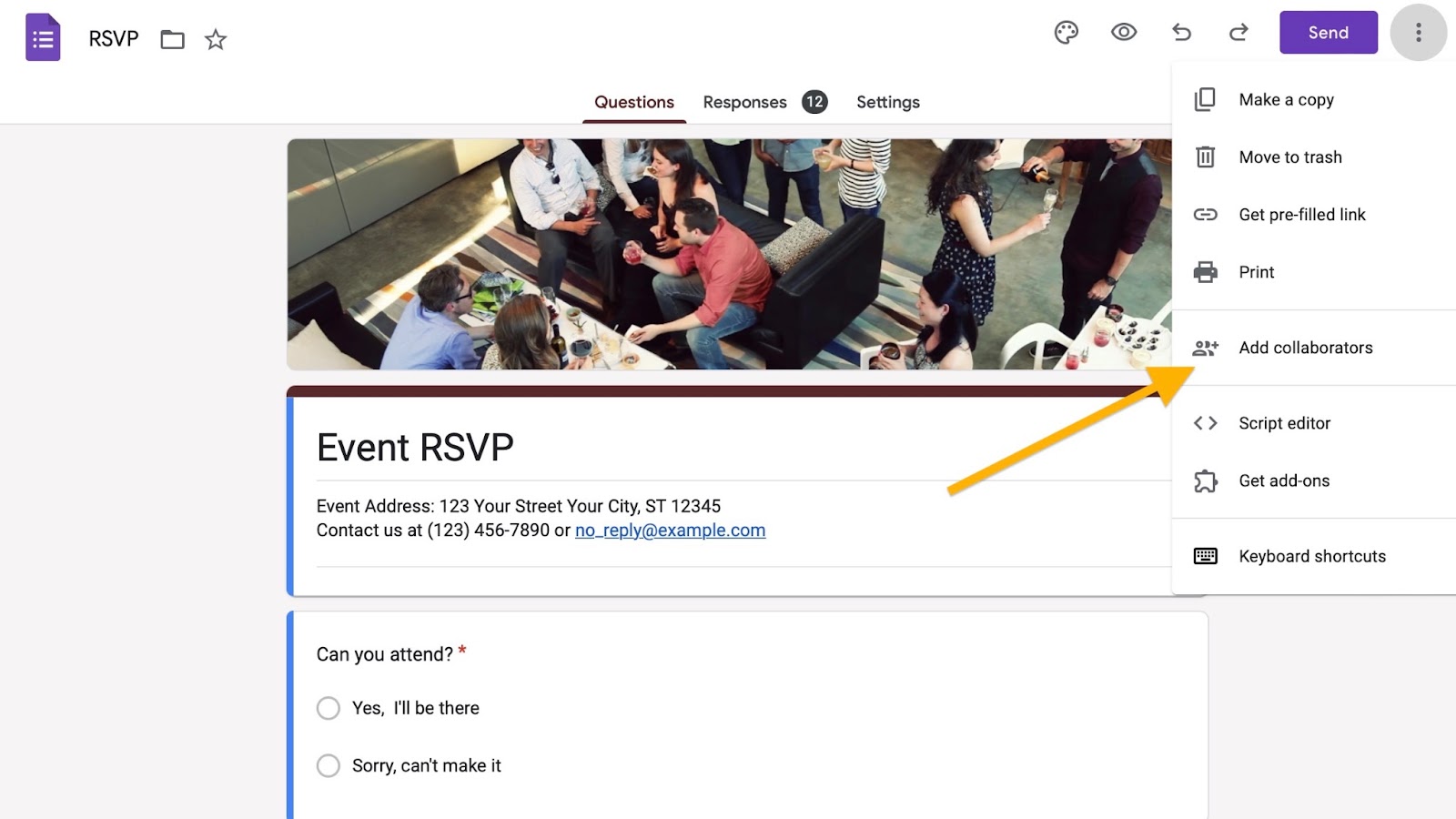


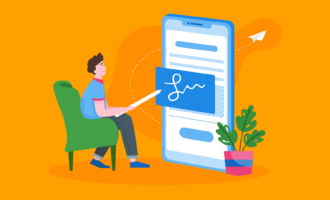
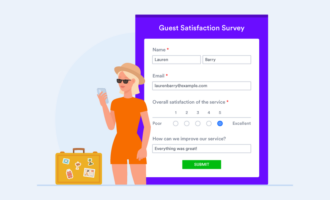
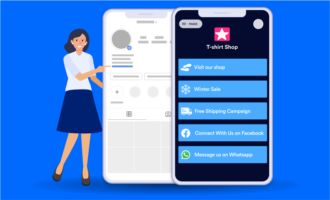
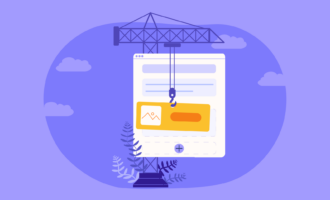
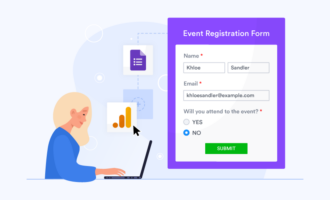
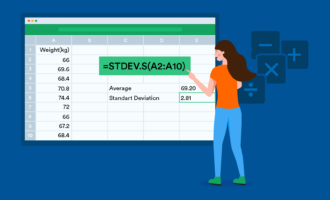

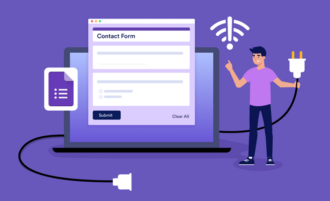
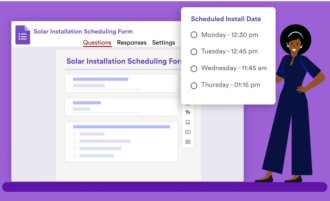

코멘트 보내기: